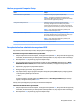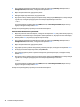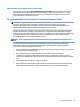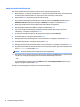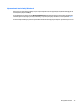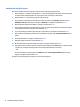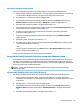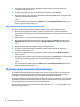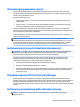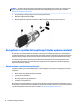User Manual - Windows 7
Zmiana hasła funkcji DriveLock
Aby zmienić hasło DriveLock w programie Computer Setup, wykonaj następujące kroki:
1. Włącz komputer, a następnie naciśnij klawisz esc podczas wyświetlania komunikatu „Press the ESC key
for Startup Menu” (Naciśnij klawisz esc, aby wejść do menu startowego) u dołu ekranu.
2. Naciśnij klawisz f10, aby otworzyć program Computer Setup.
3. Użyj urządzenia wskazującego lub klawiszy strzałek, aby wybrać opcje Security (Zabezpieczenia) >
Hard Drive Tools (Narzędzia dysku twardego) > DriveLock, a następnie naciśnij klawisz enter.
4. Wprowadź hasło administratora BIOS, a następnie naciśnij klawisz enter.
5. Użyj urządzenia wskazującego lub klawiszy strzałek, aby wybrać opcję Set DriveLock Password (Ustaw
hasło funkcji DriveLock), a następnie naciśnij klawisz enter.
6. Za pomocą klawiszy strzałek wybierz wewnętrzny dysk twardy, a następnie naciśnij klawisz enter.
7. Użyj urządzenia wskazującego lub klawiszy ze strzałkami, aby wybrać opcję Change Password (Zmień
hasło).
8. Podaj aktualne hasło, a następnie naciśnij klawisz enter.
9. Następnie podaj nowe hasło i naciśnij klawisz enter.
10. W celu potwierdzenia ponownie podaj nowe hasło, a następnie naciśnij klawisz enter.
11. Aby zapisać zmiany i zamknąć program Computer Setup, kliknij przycisk Save (Zapisz) w lewym dolnym
rogu ekranu, a następnie postępuj zgodnie z instrukcjami wyświetlanymi na ekranie.
– lub –
Za pomocą klawiszy strzałek wybierz opcje Main (Główne) > Save Changes and Exit (Zapisz zmiany i
wyjdź), a następnie naciśnij klawisz enter.
Zmiany zaczną obowiązywać po ponownym uruchomieniu komputera.
74 Rozdział 9 Bezpieczeństwo